Google Forms es uno de los servicios gratuitos más populares que hace posible que cualquier persona cree formularios simples con los que puede obtener respuestas a preguntas, analizar datos y más. Google Forms es completamente gratuito y no hay muchos requisitos como los servicios profesionales que son pagos y complejos. Cualquiera que tenga una cuenta de Google puede crear un formulario con esta herramienta de Google.
Sin embargo, el hecho de que la herramienta sea gratuita no significa necesariamente que todos sepan cómo usarla. En este artículo, hemos reunido una guía detallada sobre cómo crear formularios de Google siguiendo algunos pasos simples. Además, también conocerá diferentes formas de personalizarlo y cómo verificar las respuestas en Google Forms. Estamos agregando guías para PC y dispositivos móviles para que pueda crear un formulario fácilmente desde cualquier lugar. Entonces, sin más preámbulos, comencemos.
Lea también: Google Meet: Cómo grabar una videollamada de Google Meet con audio como participante en una computadora portátil y un teléfono
¿Qué son los formularios de Google?
Los formularios de Google son formularios simples que aceptan varios tipos de tipos de respuesta. Se puede configurar un campo en cualquier forma para aceptar una sola respuesta correspondiente a múltiples opciones o una cantidad de respuestas a una sola pregunta, o incluso para que se carguen archivos como respuestas a la pregunta. Digamos que si usted es un empleador y necesita verificar los CV de los candidatos, puede crear un formulario de Google donde los candidatos pueden enviar su información personal como nombre, número de teléfono, ID de correo electrónico, calificación educativa, etc. y también cargar su CV. Esta herramienta de Google es muy útil para quienes desean realizar encuestas, recopilar datos para cualquier proyecto y otras actividades similares. Es por eso que no solo las personas o los estudiantes, sino incluso las empresas lo usan con bastante frecuencia.
Lea también: Instagram: Cómo cambiar o restablecer la contraseña de Instagram en computadoras de escritorio y dispositivos móviles
¿Cómo crear formularios de Google en PC?
Para crear un formulario en la PC, primero debe abrir Google Forms en un navegador web como Edge, Chrome o Firefox. Una vez que abra la página, siga los pasos a continuación.
¿Cómo crear formularios de Google a través de Google Drive?
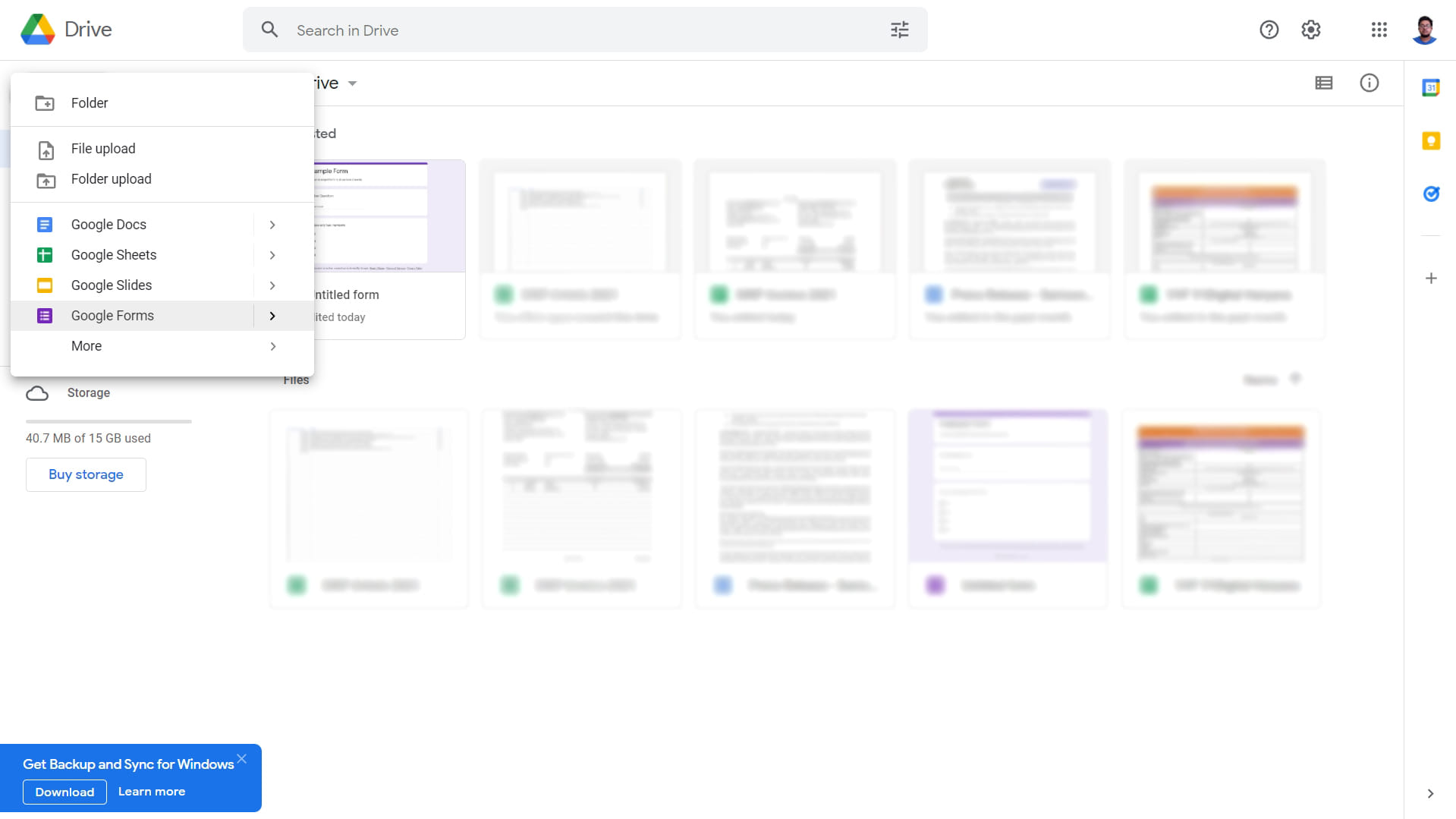 También se puede acceder a Google Forms a través de Drive
También se puede acceder a Google Forms a través de DriveSi ya es usuario de Google Drive, acceder a Google Forms es fácil, ya que está integrado con Drive.
Visite Google Drive y, si se le solicita, inicie sesión con su cuenta de Google. Haga clic en el botón ‘Nuevo’, justo debajo del logotipo de Google Drive en la esquina superior izquierda. En el menú desplegable, seleccione Formularios de Google. Una vez que haya hecho eso, puede seguir los pasos mencionados anteriormente.
Lea también: Accesos directos de Google Docs: 50 mejores accesos directos de teclado de Google Docs para PC con Windows y computadora portátil macOS
¿Cómo crear formularios de Google a través de Google Sheets?
Si está trabajando con números en una hoja de cálculo, también puede insertar un formulario allí a través de Formularios de Google. Para crear un formulario en Google Sheets, siga estos pasos.
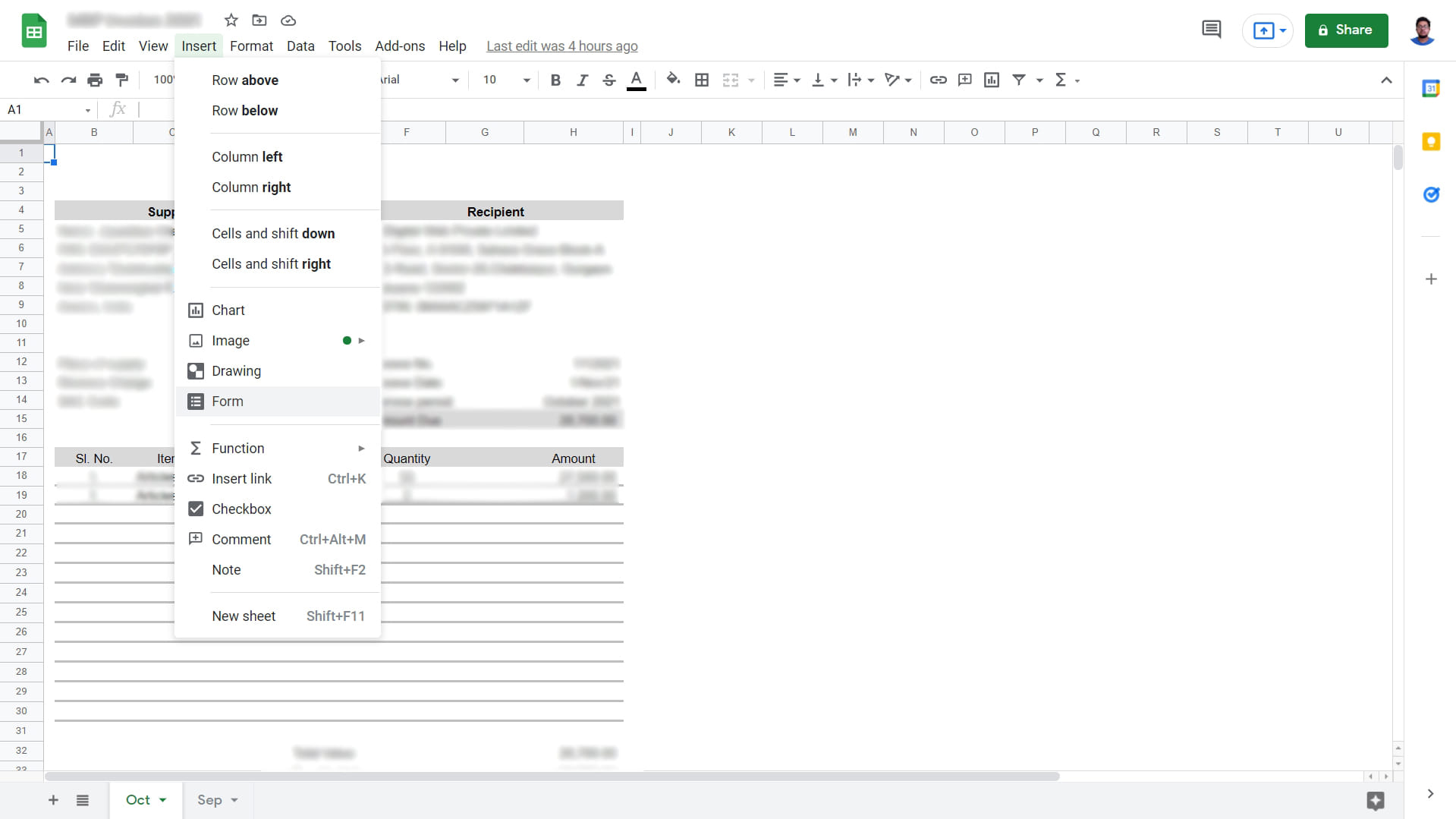 También puede insertar un formulario en una hoja de cálculo
También puede insertar un formulario en una hoja de cálculoAbra cualquier hoja existente en la que esté trabajando o cree una nueva visitando Hojas de cálculo de Google y haciendo clic en el ‘Signo más’ como se mencionó anteriormente. Una vez que la hoja esté abierta, vaya a ‘Insertar’ y seleccione ‘Formulario’ para comenzar a crear un nuevo formulario y vincularlo a la hoja de cálculo.
Lea también: Eliminar cuenta de Google: ¿Cómo eliminar la cuenta de Google o Gmail de un teléfono móvil Android?
¿Cómo crear formularios de Google en dispositivos móviles?
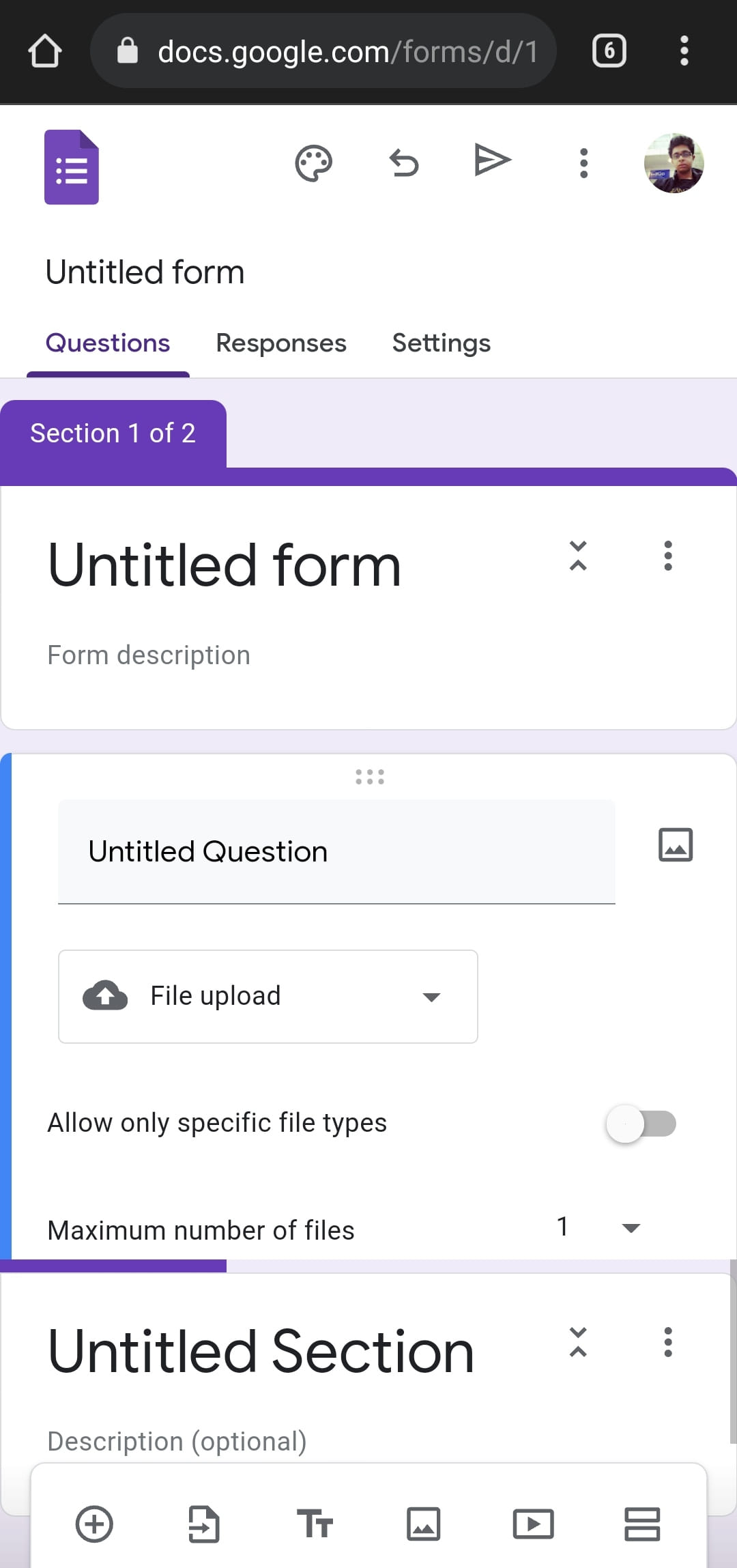 Google Forms no viene en forma de aplicación, pero funciona bien en navegadores en dispositivos móviles.
Google Forms no viene en forma de aplicación, pero funciona bien en navegadores en dispositivos móviles.A diferencia de Google Docs y Google Sheets, Google Forms no viene a los teléfonos Android como una aplicación independiente. Por lo tanto, para crear un formulario en un dispositivo móvil, debe abrir Google Forms en un navegador web como Chrome, Edge u Opera. Una vez que abra la página, siga los pasos a continuación.
Se abrirá un nuevo formulario sin título inmediatamente si ha iniciado sesión con su cuenta de Google. Si no ha iniciado sesión, inicie sesión con su cuenta de Google. Ahora asígnele un nombre agregando un título y, si es necesario, ingrese una descripción en el campo a continuación. Ya habrá una pregunta sin título, modifíquela según sus necesidades y seleccione el tipo de respuesta que aceptará, como múltiples opciones, respuestas cortas, carga de archivos, etc. Una vez que haya terminado de agregar preguntas y tipos de respuestas, haga clic en en ‘Enviar’ en la esquina superior derecha, a la izquierda de su imagen de perfil. Una vez que lo haya hecho, haga clic en el botón ‘Escape’ para volver al formulario.
Lea también: Apague el Asistente de Google: Cómo deshabilitar el Asistente de Google en dispositivos móviles, Chromebook y Android TV
¿Cómo editar formularios de Google en la PC?
Editar un formulario desde una PC es bastante sencillo. Solo necesita visitar Formularios de Google y verá los formularios ya guardados o los formularios que están guardados pero no completos.
Haga clic en cualquier formulario Haga clic en cualquiera de los campos, como Título, descripción, pregunta, respuesta, etc. y podrá editarlos. Puede cambiar el texto, cambiar el tipo de respuesta para las respuestas o incluso agregar secciones en el formulario o agregar un video. Una vez que haya terminado, haga clic en ‘Enviar’ y compártalo usando un enlace, correo electrónico o incrustarlo en una página web.
Dentro del formulario, puede agregar secciones para explicar el contexto de las preguntas o incluso agregar videos de YouTube, desde el menú vertical al lado derecho del formulario.
¿Cómo personalizar formularios de Google?
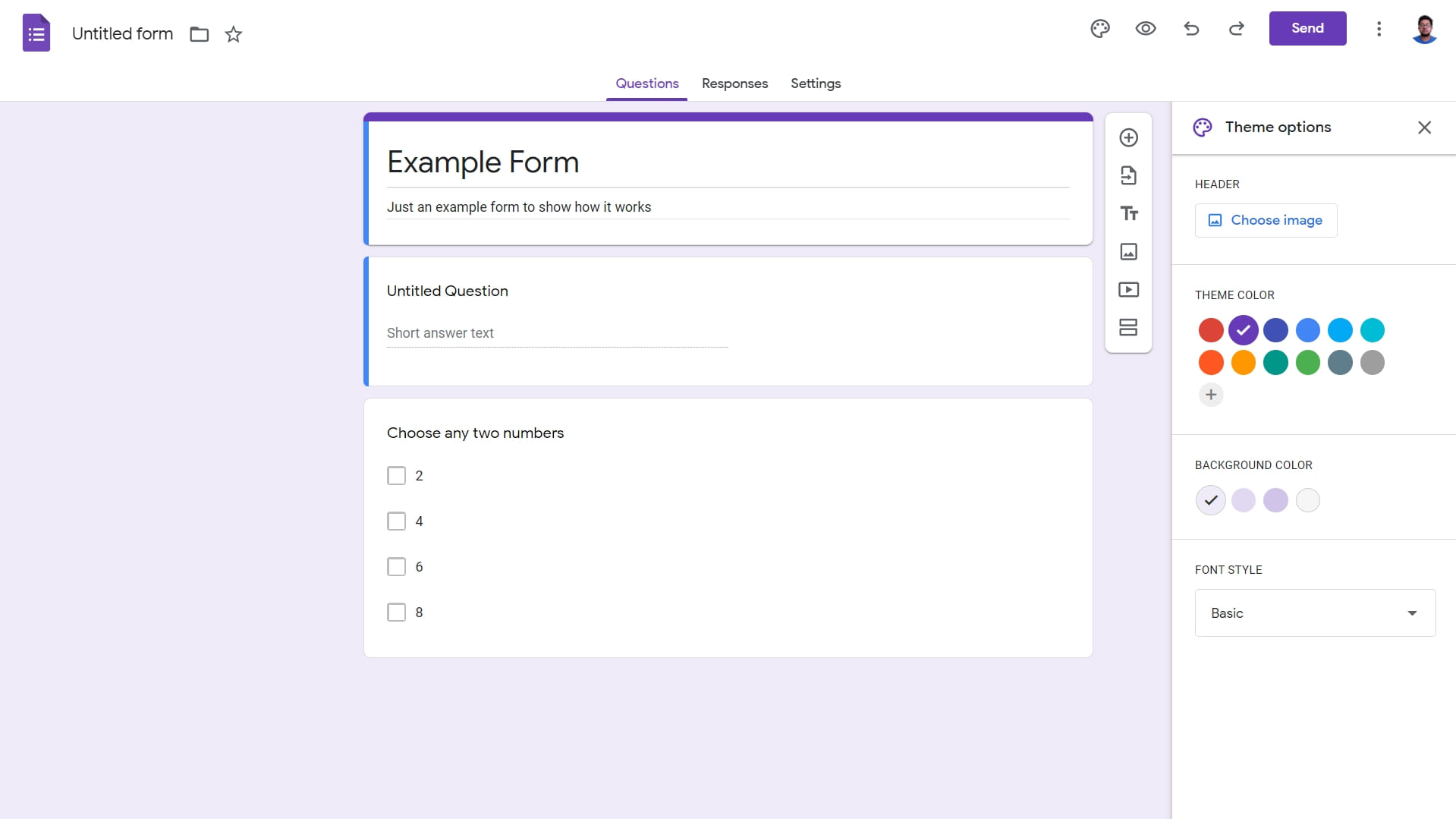 A pesar de ser una herramienta gratuita, Google Forms ofrece algunas opciones de personalización
A pesar de ser una herramienta gratuita, Google Forms ofrece algunas opciones de personalizaciónAunque sigue siendo completamente gratuito para todos, Google permite a los usuarios personalizar un poco los formularios. Los usuarios pueden cambiar el tema, agregar un encabezado, cambiar el fondo e incluso cambiar las fuentes. Para comenzar a personalizar un formulario, abra cualquier formulario de la lista. Una vez que el formulario esté abierto, siga estos pasos.
A la izquierda del botón ‘Enviar’, verá algunas opciones como ‘Rehacer’, ‘Deshacer’, ‘Vista previa’, ‘Personalizar tema’ y ‘Complementos’. Haga clic en la opción Personalizar tema. Un panel estrecho se deslizará de derecha a izquierda en la pantalla. Allí puede ver opciones para agregar una imagen de encabezado, cambiar el tema y el color de fondo y por último en la parte inferior un menú desplegable para cambiar la fuente. Modifíquelos según sus gustos y necesidades.
Lea también: Descarga de Windows 11: Cómo instalar Windows 11 en su computadora portátil o PC [Full-Guide]
¿Cómo agregar el botón de carga de archivos en formularios de Google?
El botón Cargar permite que las personas carguen archivos en respuesta a una pregunta. Simplemente puede editar el tipo de respuesta para habilitar esto. Abra cualquier formulario y siga estos pasos.
Seleccione cualquier campo de respuesta correspondiente a una pregunta. En lugar de cualquier otra opción como opción múltiple, respuesta corta, etc., seleccione ‘Carga de archivo’ en el menú. Una vez que haga eso, Google Forms le pedirá su confirmación. Confirmalo. Una vez que haya hecho eso, habrá una opción para permitir solo tipos de archivos específicos que puede activar, si es necesario. También puede ajustar la cantidad máxima de archivos y el tamaño del archivo, según sus necesidades.
¿Cómo comprobar las respuestas en los formularios de Google?
Puede verificar las respuestas fácilmente siguiendo los pasos a continuación.
Abra Formularios de Google y haga clic en un formulario cuyas respuestas desee verificar. Una vez que el formulario esté abierto, haga clic en la pestaña ‘Respuestas’ en la parte superior, junto a la pestaña ‘Preguntas’. Mostrará los datos recopilados mediante gráficos circulares. También puede hacer clic en el pequeño icono ‘Hojas de cálculo de Google’ para exportar datos a una nueva hoja de cálculo o una hoja de cálculo existente. En la hoja de cálculo, puede ver todas las respuestas a las preguntas en una forma particular.
Entonces, esta fue una guía sobre Google Forms y cómo acceder a él desde diferentes dispositivos, editar los formularios y más. Continúe y pruébelo cuando necesite capturar respuestas para una encuesta o proyecto. Google Forms hará bien el trabajo. Si tiene alguna pregunta, déjela a continuación para iniciar una discusión.
Gracias por leer hasta el final de este artículo. Para obtener más contenido tecnológico informativo y exclusivo, como nuestra página de Facebook
